我们如果想要看看自己电脑硬盘是好还是坏的话,就需要用到电脑硬盘检测方法。但是很多电脑新手都不知道电脑硬盘检测方法是什么,究竟要如何操作,那么今天IT视窗小编就要迅速出击,给大家带来电脑硬盘检测方法介绍了。多的不说了,一起往下看看吧!
1.首先在电脑中下载安装最新版鲁大师(V5.1版本以上)
2.下载安装新版鲁大师后,运行打开,然后点击右侧中下部的【硬盘检测】,如下图所示。
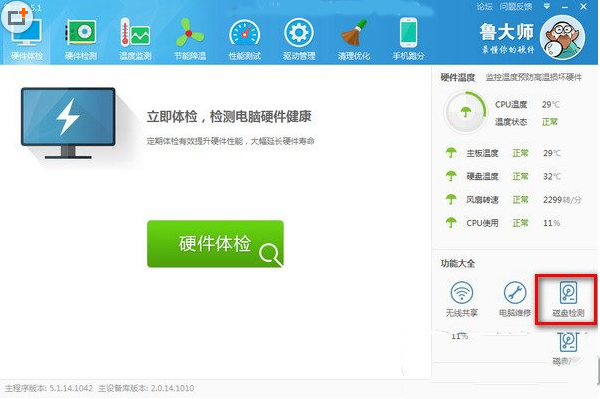
电脑硬盘检测方法介绍图1
3.接下来就会打开鲁大师硬盘检测侧面,我们点击【开始扫描】,之后鲁大师就会开始扫描电脑硬盘,检测是否有故障或者一些磁盘错误,如下图所示。
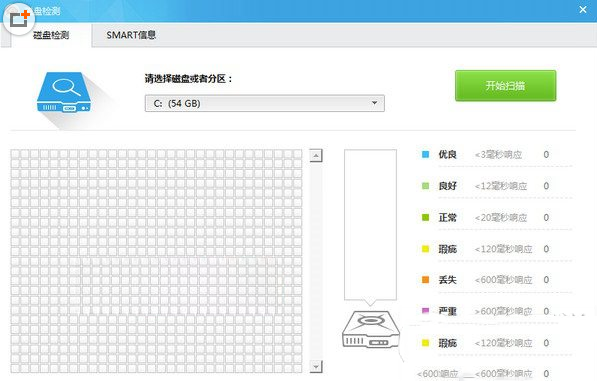
电脑硬盘检测方法介绍图2
4.鲁大师硬盘检测扫描需要一段时间,我们等待其扫描完成即可,扫描完成后,就可以看大硬盘的健康信息了,如下图所示。
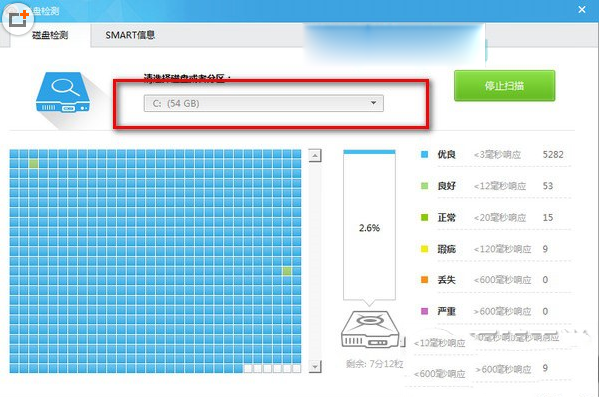
电脑硬盘检测方法介绍图3
扫描完成后,还可以切换到顶部的【SMART信息】界面,查看硬盘是否存在问题,如下图所示。
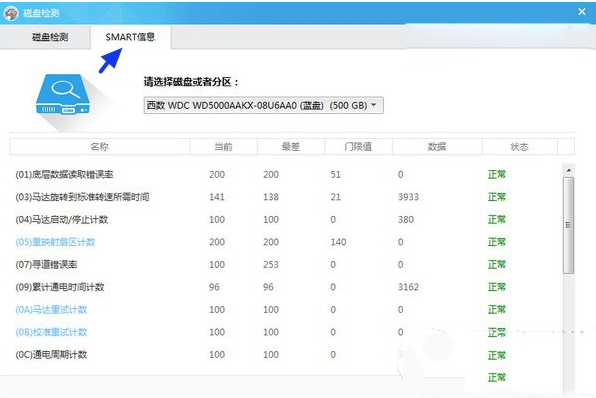
电脑硬盘检测方法介绍图4
通过这个电脑硬盘检测方法,就连新手小白都能够轻松借助鲁大师来检测电脑硬件的好坏,硬盘当然就不在话下了。鲁大师这个软件非常不错,小编也在使用,日常监控电脑的各项设施正常与否用它是肯定没错的,感兴趣的朋友可以去试试哦。拓展阅读:windows7纯净版32位下载